Xiaomi: Benachrichtigungen auf dem Sperrbildschirm anzeigen oder deaktivieren
Lege fest, ob auf dem Xiaomi-Handy die Benachrichtigungen auf dem Sperrbildschirm eingeblendet werden sollen.
Von Simon Gralki · Veröffentlicht am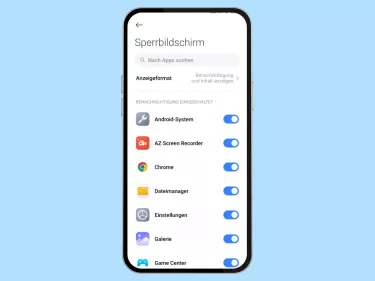
Werden beispielsweise Nachrichten empfangen, wird direkt darauf hingewiesen und eine kurze Vorschau auf dem Sperrbildschirm angezeigt. Wie man die Benachrichtigungen aktiviert, deaktiviert oder den Inhalt ausblendet, um die Privatsphäre zu schützen, zeigen wir hier.
Das Xiaomi-Smartphone zeigt standardmäßig neue Benachrichtigungen über Banner, die bei entsperrtem Gerät im oberen Bildschirmbereich eingeblendet werden, oder direkt auf dem Sperrbildschirm. Um die Privatsphäre zu schützen, können die Sperrbildschirm-Benachrichtigungen entweder komplett deaktiviert oder ohne Nachrichten-Vorschau eingeblendet werden.
Neben dem Empfang der App-Benachrichtigungen sendet das Xiaomi-Gerät auch System-Mitteilungen oder Warnungen über den Akkuverbrauch, die auch allesamt über die Benachrichtigungsleiste abgerufen werden können.
Ein-/ausschalten
Werden neue SMS-Nachrichten oder sonstige App-Mitteilungen empfangen, werden diese standardmäßig auf dem Sperrbildschirm des Xiaomi-Handys angezeigt.
Um neugierige Blicke zu vermeiden und die eigene Privatsphäre zu schützen, können die Sperrbildschirm-Benachrichtigungen jederzeit ausgeschaltet werden, was ebenfalls für Mitteilungen vom System gilt.





- Öffne die Einstellungen
- Tippe auf Benachrichtigungen und Statusleiste
- Tippe auf Sperrbildschirm
- Aktiviere oder deaktiviere einzelne Apps oder tippe auf Anzeigeformat
- Wähle Benachrichtigung und Inhalt anzeigen, Benachrichtigungen anzeigen, aber Inhalte ausblenden oder Keine Benachrichtigungen auf dem Sperrbildschirm anzeigen




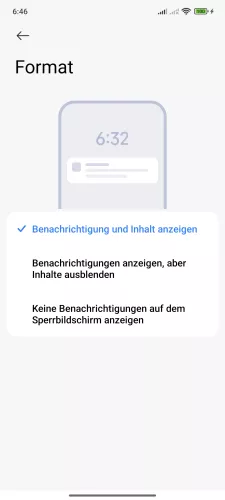
- Öffne die Einstellungen-App
- Tippe auf Benachrichtigungen und Statusleiste
- Tippe auf Sperrbildschirm
- Tippe auf Anzeigeformat oder deaktiviere einzelne Apps
- Wähle Benachrichtigung und Inhalt anzeigen, Benachrichtigungen anzeigen, aber Inhalte ausblenden oder Keine Benachrichtigungen auf dem Sperrbildschirm anzeigen




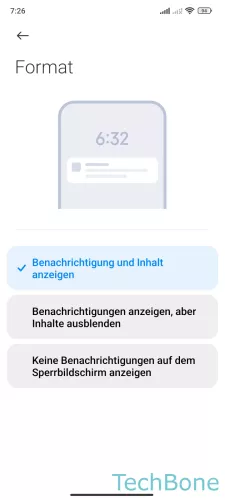
- Öffne die Einstellungen
- Tippe auf Benachrichtigungen und Kontrollzentrum
- Tippe auf Sperrbildschirm
- Aktiviere oder deaktiviere einzelne Apps oder tippe auf Anzeigeformat
- Wähle Benachrichtigung und Inhalt anzeigen oder Benachrichtigungen anzeigen, aber Inhalte ausblenden
Benachrichtigungsinhalt auf Sperrbildschirm
Nach der Einrichtung einer Displaysperre auf dem Xiaomi-Handy kann der Nutzer nicht nur die Benachrichtigungen auf dem Sperrbildschirm ausblenden oder einblenden, sondern auch festlegen, ob die Benachrichtigungen mit einer Vorschau beziehungsweise mit Benachrichtigungsinhalt auf dem Sperrbildschirm angezeigt werden sollen:
Lerne mit unseren ausführlichen Xiaomi-Anleitungen dein Smartphone mit MIUI oder HyperOS Schritt für Schritt kennen.
Häufig gestellte Fragen (FAQ)
Warum werden keine Nachrichten auf dem Sperrbildschirm angezeigt?
Die Benachrichtigungen auf dem Sperrbildschirm des Xiaomi-Smartphones können jederzeit aktiviert oder deaktiviert werden, um die eigene Privatsphäre zu schützen.
Wie kann man den Inhalt von Sperrbildschirm-Nachrichten verstecken?
Die Nachrichten-Vorschau der Sperrbildschirm-Benachrichtigungen auf dem Xiaomi-Smartphone kann jederzeit aktiviert oder deaktiviert werden, sodass beispielsweise nur noch der Titel beziehungsweise App-Name ohne Inhalt angezeigt wird.









